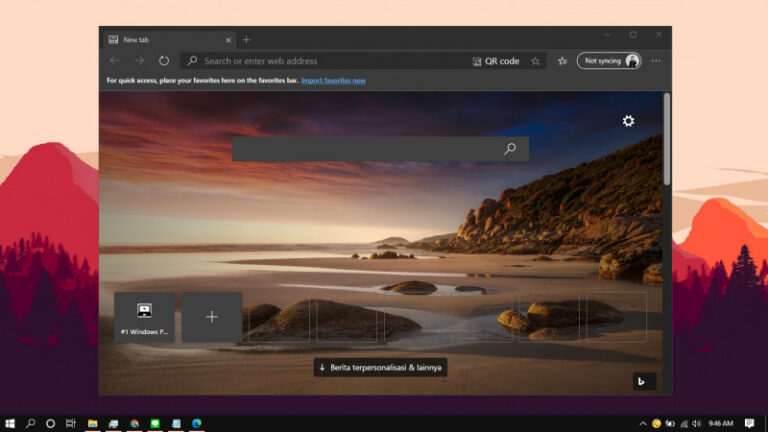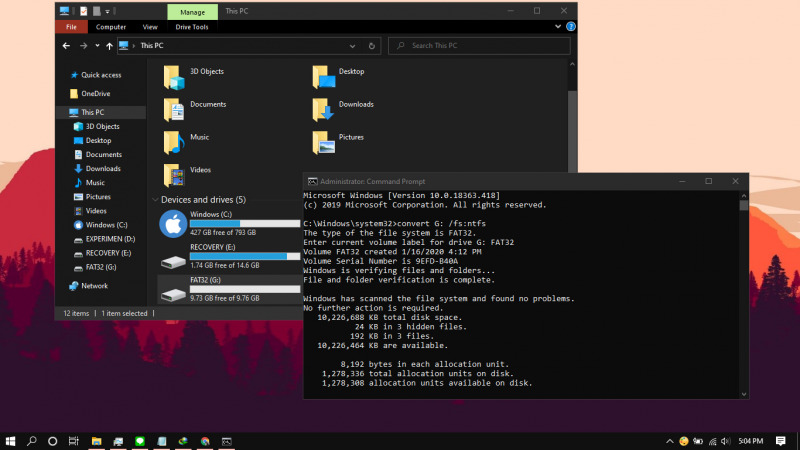
FAT32 merupakan jenis file system yang sudah ada lama dan memiliki keterbatasan dimana hanya mendukung partisi hingga ukuran 32GB saja. Selain itu satu file yang ditransfer ke FAT32 tidak bisa lebih dari 4GB, jika lebih dari itu maka akan memunculkan pesan “The file is too large for the destination file system”.
Dengan hadirnya file sistem NTFS yang lebih reliable ketimbang FAT32, maka ada baiknya kamu berganti dari FAT32 ke NTFS.
Di Windows, kamu bisa berganti dari FAT32 ke NTFS secara mudah tanpa perlu takut kehilangan file yang ada didalam partisi FAT32.
Baca juga:
- Cara Menginstal Group Policy Editor di Windows 10 Home
- Memahami Penamaan dalam File ISO Windows
- Cara Memperbaiki Master Boot Record (MBR) di Windows 10
- Cara Membatasi Bandwidth Windows Update pada Jam Tertentu di Windows 10
Convert FAT32 ke NTFS tanpa Kehilangan Data
- Buka Command Prompt as Administrator.
- Ketikan perintah
convert G: /fs:ntfs. Dimana kamu dapat menggantiG:dengan letter drive dari partisi yang kamu inginkan. - Selanjutnya kamu akan ditanyai mengenai nama dari partisi tersebut, masukan dan tekan enter untuk memulai proses perpindahan. Tunggu prosesnya hingga selesai.

- Done.
Setelah proses selesai, maka kamu akan mendapati tipe file sistem yang sudah berganti dari FAT32 ke NTFS, serta data didalamnya yang masih utuh.
⚡️ Bye Adobe! Affinity Sekarang GRATIS!
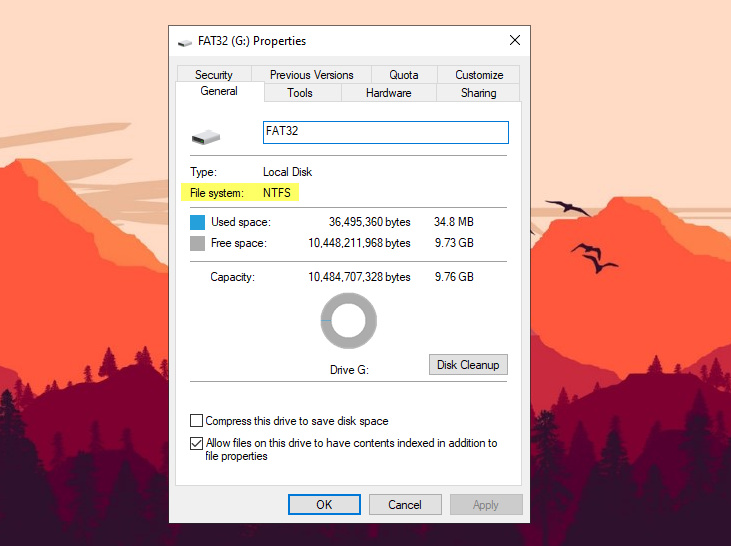
That’s it!